MoveIt 命令行脚本¶
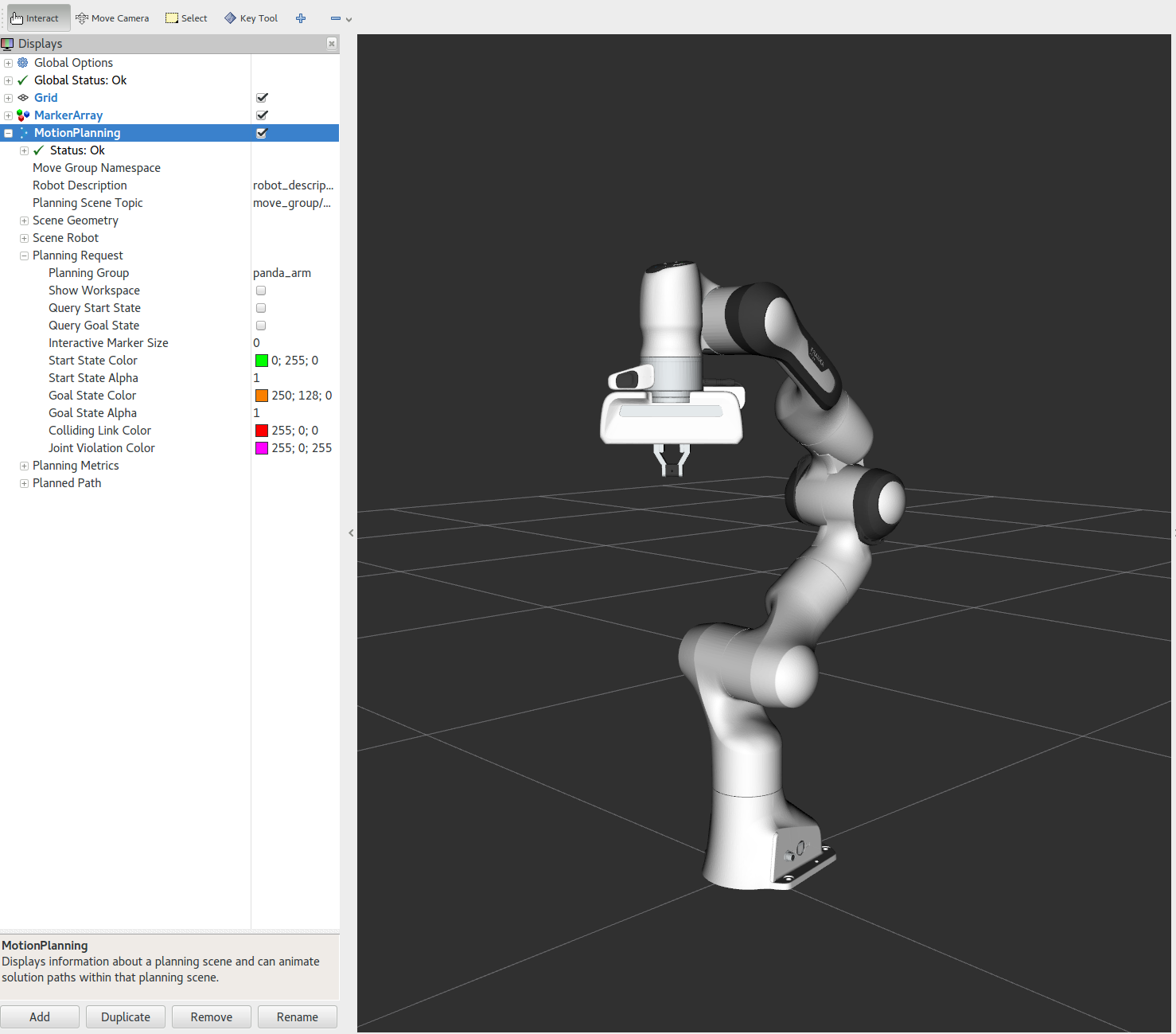
Python 包 moveit_commander 封装了 MoveIt 的功能。其简单的交互接口可用于运动规划,笛卡尔路径的计算以及物体拾取和放置。 moveit_commander 同时也包含一个命令行接口,即 moveit_commander_cmdline.py 。
启动 RViz 和命令行工具¶
打开两个 shell 。在第一个 shell 中启动 RViz ,并等待所有加载工作完成:
roslaunch panda_moveit_config demo.launch
然后在第二个 shell 里初始化 moveit_commander 接口:
rosrun moveit_commander moveit_commander_cmdline.py
使用 MoveIt 命令行工具¶
您输入的第一个命令应该是:
use panda_arm
这里的 panda_arm 是你想要操作的 planning group 名字。这将会连接到正在运行的 move_group 节点实例。 现在,您可以在该 planning group 上执行命令。
接下来的这个 current 命令,将向您显示当前 planning group 的状态:
current
要以特定名称记录该状态,您只需键入:
rec c
这将把当前 planning group 里的各关节值记录在名字 c 里面。可以使用类似 Matlab 的语法来修改关节值。
要想使机器人移动,您可以输入:
goal = c
goal[0] = 0.2
go goal
上面的代码将 c 里的值复制到一个名为 goal 的新变量里。我们在 goal 里把第一个关节值修改为 0.2 。您可能需要使用其他值而不是 0.2 (值必须在容许范围内,且不会引起碰撞) 。命令 go 将规划一次运动路径并执行。
除了调用 go 命令,您也可以这样输入:
goal[0] = 0.2
goal[1] = 0.2
plan goal
execute
这样做效率有点低,但好处是通过使用 plan 命令,可以在实际发出执行命令之前在 RViz 中可视化规划出来的运动路径。
您可以键入 help 来查看受支持的命令列表。想要退出 moveit_commander 交互接口,您可以输入 quit 。
开源反馈
有地方需要改进?请在 GitHub page 新开一个 pull request。